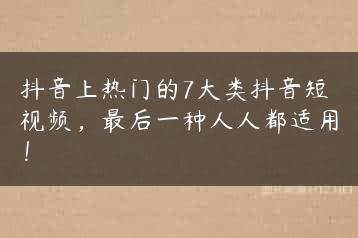Adobe Premiere怎么导出超高清mp4视频?
第一步:将视频文件准备好,编辑好了将视频编辑好,这里使用快捷键“C”进行剪切,快捷键“V”进行选择;

第二步:将视频编辑好之后,使用组合快捷键“CTRL+M”导出,选择H参数为“H.264”(H.264导出的视频是MP4文件);

第三步:根据需要选择长宽比例。这里可以自己选择需要的尺寸,和视频的质量;

第四步:修改事帧速率和比特率,数值越小,视频越小,视频质量越低;

第五步:premiere 一共给了很多个参数,其中帧数的数值越大,视频就越大,也就是常规说的一秒有多少张图片,至于其他的可以忽略不计;

第六步:“比特率”,图像的精细度,数值越小,视频也就越小,但尺寸不会发生变化,设置了的视频尺寸不受影响,只会改变视频的质量,这里将比特率编码调成“1”。;

下个帧服务器插件安在PR里,输出影片栏会多一个可用格式,选好路径确认,立即会产生虚拟AVI文件,它可以拖到会声中再导出;用傻丫头卡拉字幕软件不错;在AE里新建工程使用模板后保存,直接导PR里试试.
ctrl+M,然后输出格式选择H264,下面的预设里选择HD720P ,然后选择输出路径就可以输出了
原创文章,作者:学知识,如若转载,请注明出处:https://www.h12.net/zsbk/75158.html